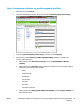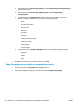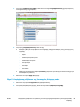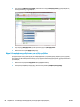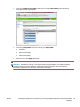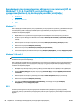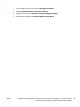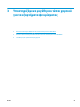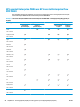HP LaserJet Enterprise M806, HP LaserJet Enterprise flow MFP M830, HP Color LaserJet Enterprise M855, and HP Color LaserJet Enterprise flow MFP M880 finishing accessories and paper handling - Οδηγός Χρήσης
Διαμόρφωση του προγράμματος οδήγησης του εκτυπωτή HP σε
Windows® 7, 8, 8.1 και OS X για τη λειτουργία
γραμματοκιβωτίου ή τη λειτουργία μονάδας στοίβαξης
●
Windows® 7
●
Windows® 8.0 και 8.1
●
OS X
Windows® 7
Εάν το εξάρτημα συνδεθεί προτού γίνει η εγκατάσταση του λογισμικού του προϊόντος, η διαδικασία αυτή δεν
είναι απαραίτητη. Εάν το εξάρτημα συνδεθεί μετά την εγκατάσταση του λογισμικού του προϊόντος,
εκτελέστε τα παρακάτω βήματα:
1. Βεβαιωθείτε ότι το προϊόν είναι ενεργοποιημένο και συνδεδεμένο στον υπολογιστή ή στο δίκτυο.
2. Ανοίξτε το μενού Έναρξη
των Windows® και επιλέξτε Συσκευές και εκτυπωτές (ή Εκτυπωτές και φαξ
στα XP).
3. Κάντε δεξί κλικ στο όνομα του προϊόντος και επιλέξτε Ιδιότητες εκτυπωτή (ή Ιδιότητες στα XP).
4. Κάντε κλικ στην καρτέλα Ρυθμίσεις συσκευής.
5. Κάντε κλικ στην ενότητα Δυνατότητες επιλογών για εγκατάσταση.
6. Στο αναπτυσσόμενο μενού δίπλα από την επιλογή Αυτόματη διαμόρφωση, επιλέξτε
Ενημέρωση τώρα.
Windows® 8.0 και 8.1
ΣΗΜΕΙΩΣΗ: Εάν το εξάρτημα συνδεθεί προτού γίνει η εγκατάσταση του λογισμικού του προϊόντος, η
διαδικασία αυτή δεν είναι απαραίτητη.
Εάν το εξάρτημα συνδεθεί μετά την εγκατάσταση του λογισμικού του προϊόντος και δεν χρησιμοποιηθούν οι
προεπιλεγμένες ρυθμίσεις του προγράμματος οδήγησης ή αν χρησιμοποιηθεί άλλο πρόγραμμα οδήγησης,
εκτελέστε τα παρακάτω βήματα:
1. Μεταβείτε στην κάτω αριστερή γωνία της οθόνης και κάντε δεξί κλικ στο παράθυρο που εμφανίζεται.
2. Επιλέξτε Πίνακας Ελέγχου και μετά,
στην περιοχή Υλικό και Ήχος, επιλέξτε Προβολή συσκευών και
εκτυπωτών.
3. Κάντε δεξί κλικ στο όνομα της συσκευής και επιλέξτε Printer Properties (Ιδιότητες εκτυπωτή).
4. Κάντε κλικ στην καρτέλα Ρυθμίσεις συσκευής.
5. Στην ενότητα Επιλογές με δυνατότητα εγκατάστασης, εάν υπάρχει το στοιχείο Αυτόματη
διαμόρφωση, επιλέξτε Ενημέρωση τώρα.
OS X
Η λίστα εγκατεστημένων επιλογών ενημερώνεται αυτόματα κατά τη διάρκεια της πρώτης εργασίας
εκτύπωσης μετά την εγκατάσταση του εξαρτήματος. Εάν δεν γίνει ενημέρωση, ακολουθήστε τα παρακάτω
βήματα:
88 Κεφάλαιο 2 Τοποθέτηση και διαμόρφωση των εξαρτημάτων φινιρίσματος ELWW